Khi thực hiện các thao tác như vẽ, tạo Shape, kẻ bảng trong Word thì có thể sẽ bị sai, bị dư nét. Và để sửa những lỗi đó thì bạn cần sử dụng chức năng của cục tẩy (Eraser). Thế nhưng làm sao để tìm và lấy được cục tẩy trong Word vẫn còn là thắc mắc của nhiều người. Vậy nên ở bài viết này mình sẽ hướng dẫn cho bạn cách để tìm, lấy và sử dụng cục tẩy trong Word.

Cách lấy cục tẩy trong Word, công cụ tẩy Eraser
I. Cục tẩy trong Word là gì? Có các chức năng gì?
Cục tẩy hay Eraser là 1 chức năng khá hay ho trong Word, thế nhưng để sử dụng được cục tẩy trong Word thì bắt buộc bạn phải đang thực hiện chỉnh sửa bảng (table) trong Word.
Ngoài ra cục tẩy trong Word cùng còn nhiểu chức năng giúp ích cho bạn rất nhiều trong quá trình sử dụng Word như:
- Xóa 1 nét trong bảng table.
- Xóa nhiều nét 1 lần trong bảng table.
II. Cách tìm, lấy và sử dụng cục tẩy trong Word
1. Hướng dẫn nhanh
Mở file Word có bảng cần xóa > Nhấp vào bảng đã tạo > Chọn thẻ Layout > Chọn Eraser để lấy cục tẩy trong Word xóa những đường kẻ không cần thiết.
2. Hướng dẫn chi tiết
Bước 1: Mở file Word có bảng cần xóa.
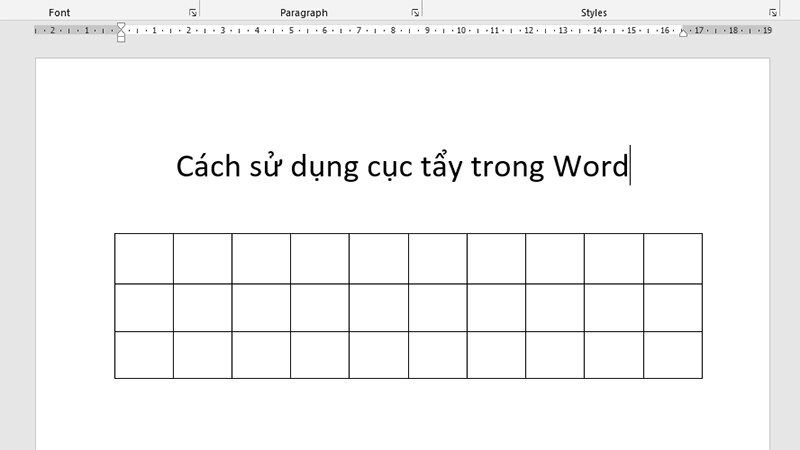
Mở file Word có bảng cần xóa
Bước 2: Nhấp vào bảng đã tạo > Chọn thẻ Layout.
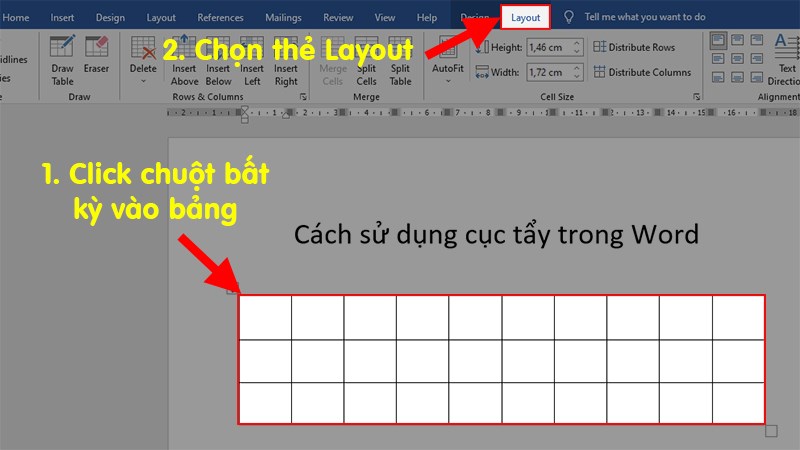
Nhấp vào bảng đã tạo > Chọn thẻ Layout
Bước 3: Đi đến mục Draw > Chọn Eraser để lấy cục tẩy trong Word.
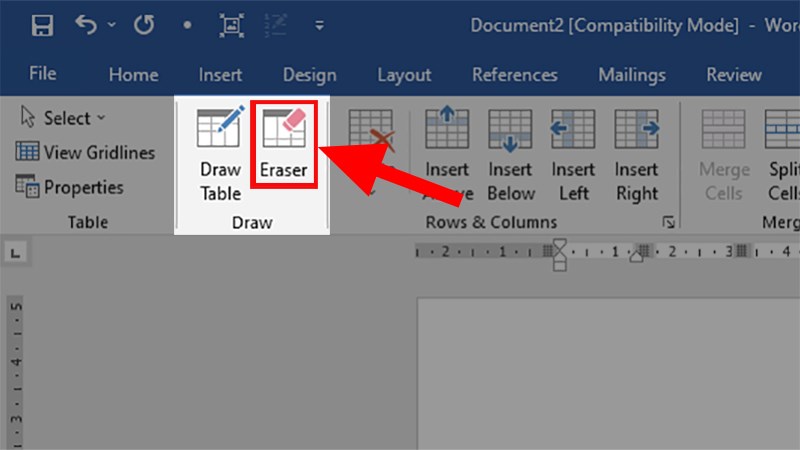
Đi đến mục Draw > Chọn Eraser để lấy cục tẩy trong Word
Bước 4: Dùng cục tẩy để xóa 1 nét, xóa nhiều nét trong Word.
Để xóa được 1 nét trong bảng bạn chỉ cần click chuột trái vào nét cần xóa trong bảng.
Để xóa nhiều nét trong bảng bạn hãy nhấn giữ chuột trái > Tô chọn các nét cần xóa sau đó thả chuột ra để xóa nhiều nét trong 1 lần.
3. Cách tắt cục tẩy đang sử dụng trong Word
Ngoài ra, sau khi sử dụng xong cục tẩy thì bạn sẽ cần phải tắt nó đi để có thể chỉnh sửa và soạn thảo văn bản tiếp đúng không nào.
Vậy thì tất cả những gì bạn cần làm để tắt cục tẩy đang sử dụng trong Word là nhấn Phím ESC trên bàn phím thôi nhé!!
Và đó là cách tìm, lấy và sử dụng cục tẩy trong Word cực kỳ đơn giản và hiệu quả. Hy vọng bài viết sẽ hữu ích với bạn. Nếu bạn có thắc mắc về cách làm thì hãy để lại bình luận bên dưới nhé. Chúc bạn thành công!!
















